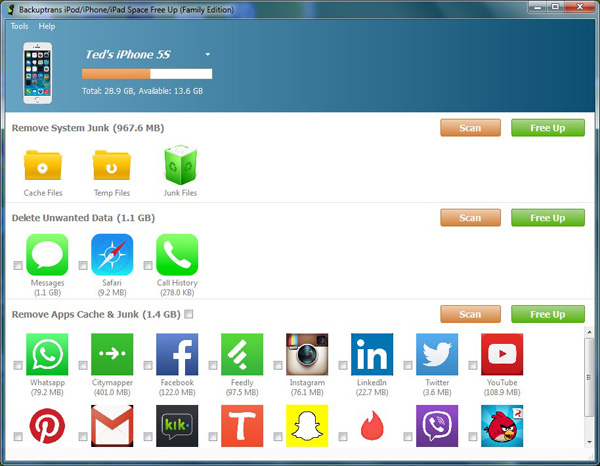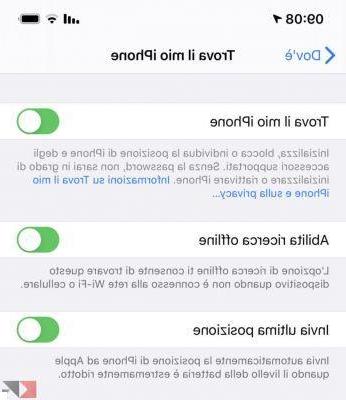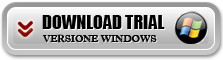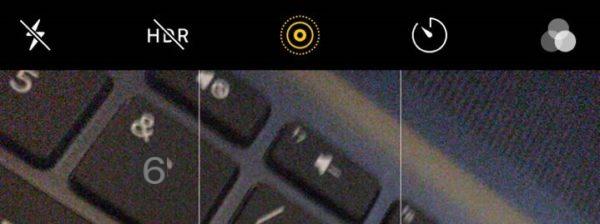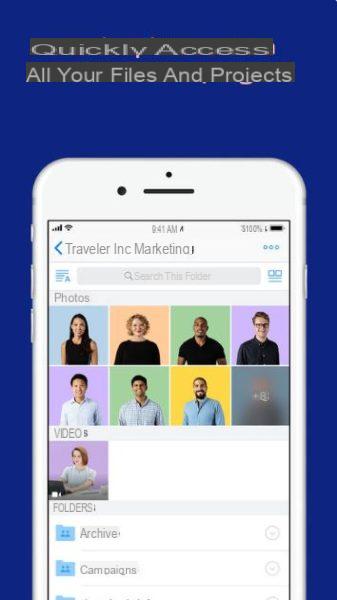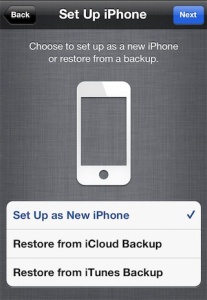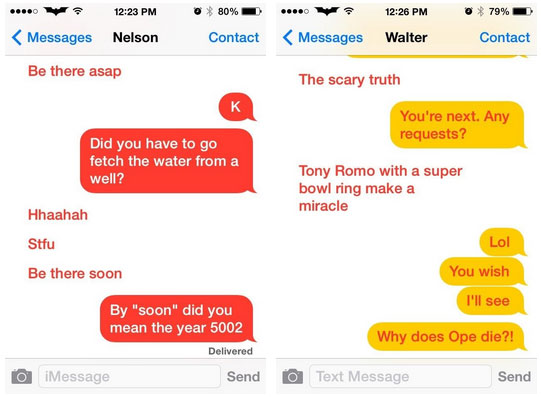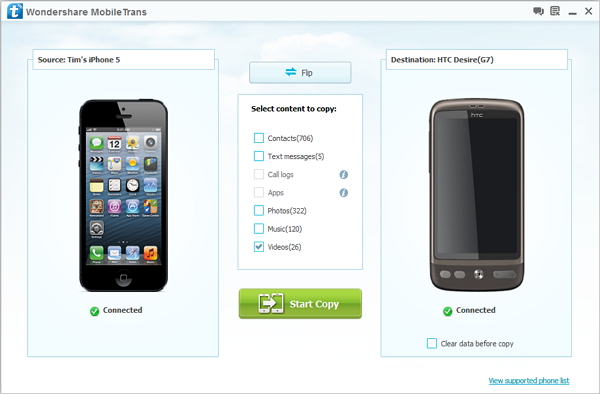Si vous possédez un iPhone, vous cherchez peut-être un moyen rapide et facile de transférer des fichiers d'iPhone à PC ou vice versa de PC à iPhone. Il existe de nombreuses façons de transférer des fichiers entre iPhone et PC, mais chacune d'entre elles présente des avantages et des inconvénients. Ci-dessous, nous essaierons de décrire les meilleures solutions pour transférer différents types de fichiers d'iPhone vers PC et de PC vers iPhone, afin que vous puissiez ensuite choisir celui qui, selon vous, convient le mieux à vos besoins.
- Transférer des fichiers entre iPhone et PC avec TunesGO
- Transférer des fichiers entre iPhone et PC avec iTunes
- Transférer des fichiers entre iPhone et PC avec iCloud
- Transférer des fichiers entre iPhone et PC avec dr.Fone
Ces méthodes décrites ci-dessus sont celles qui vous permettent de gérer et de transférer différents types de fichiers. Si vous connectez simplement l'iPhone au PC, via l'Explorateur Windows, il est possible de gérer et de transférer uniquement des fichiers vidéo et photo, et même pas en mode "batch", qui est multiple. Essayez les solutions décrites ci-dessous, vous trouverez sûrement un moyen plus simple et plus efficace de gérer les données de l'iPhone à partir du PC. Si vous avez un Mac, lisez comment transférer des fichiers entre iPhone et Mac
Transférer des fichiers entre iPhone et PC avec TunesGO
La première solution que nous vous recommandons d'essayer est celle proposée par TunesGO. C'est un programme conçu pour simplifier les opérations de transfert de fichiers entre l'iPhone et l'ordinateur. Voici les liens à partir desquels vous pouvez télécharger la version démo gratuite du programme :
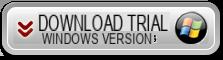
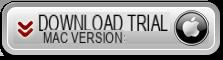
Installez et ouvrez TunesGO. Cet écran initial s'ouvrira :
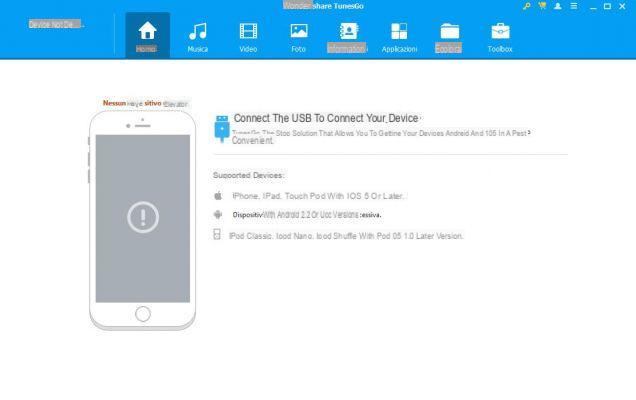
Comme requis sur l'écran d'accueil du programme, utilisez un câble USB pour connecter votre iPhone au PC. Une fois cela fait, le programme détectera l'appareil iOS et affichera également son image avec les détails associés.
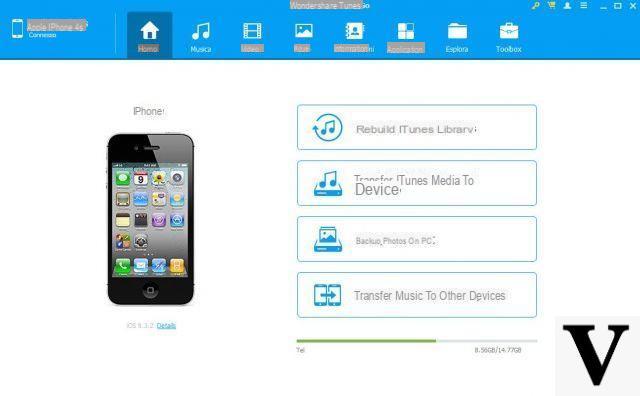
À ce stade, tout ce que vous avez à faire est de parcourir les catégories du programme (Musique, Vidéos, Photos, Informations, Contacts, SMS, Applications, Explorer) pour afficher tous les fichiers enregistrés sur votre iPhone. Ces fichiers peuvent être exportés et transférés vers l'ordinateur simplement en les sélectionnant et en cliquant sur le bouton EXPORTATION. Par exemple pour transférer des photos de l'iPhone vers le PC, allez dans l'onglet PHOTO, choisissez les photos à copier puis cliquez sur "EXPORTER VERS PC" comme le montre la figure suivante :
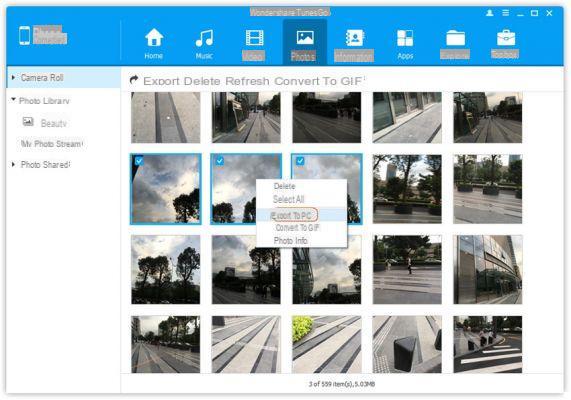
La même chose s'applique également à d'autres types de fichiers tels que les vidéos et la musique. En accédant à l'onglet Info, vous pouvez transférer des contacts de l'iPhone vers le PC et exporter des SMS de l'iPhone vers le PC.
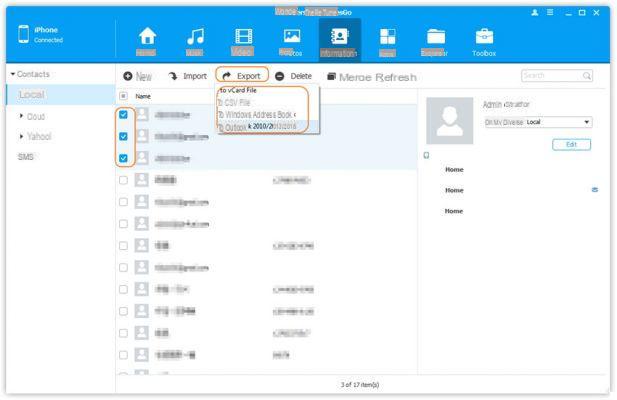
Inutile de s'attarder davantage car vous aurez sûrement compris comment fonctionne ce programme qui, à notre avis, est actuellement le plus simple et le plus rapide à utiliser pour transférer des fichiers de l'iPhone vers le PC. Mais c'est possible avec ça aussi IMPORTER fichiers du PC vers l'iPhone. Au lieu de cliquer sur le bouton EXPORTER, cliquez simplement sur AJOUTER et vous pouvez transférer des chansons, des fichiers vidéo, des photos, des contacts du PC à votre iPhone. Par exemple, l'image suivante montre comment copier des photos d'un PC vers un iPhone :
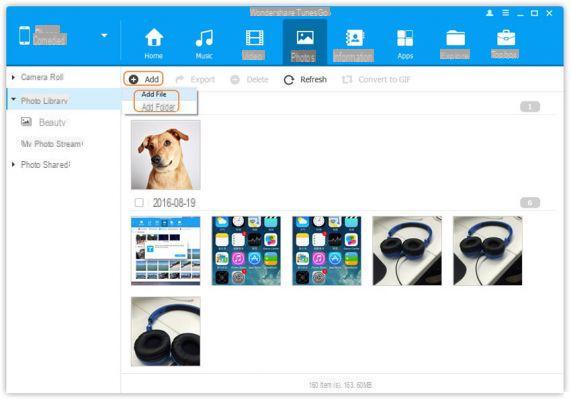
Transférer des fichiers entre iPhone et PC avec iTunes
iTunes est le programme officiel fourni par Apple pour gérer les données iPhone depuis PC et Mac. Les limites d'iTunes sont connues de tous, ce n'est pas un hasard si de plus en plus d'utilisateurs recherchent des solutions logicielles alternatives à iTunes, comme TunesGO vu dans le précédent point.
Dans tous les cas, même avec iTunes, vous pouvez transférer des fichiers de l'iPhone vers le PC, sous la forme de sauvegarde, et donc non sélectivement. Pour effectuer ce transfert « massif », voici les étapes à suivre.
1. Téléchargez iTunes, puis installez-le et ouvrez-le.
2. Connectez votre iPhone à l'ordinateur avec un câble USB.
3. Cliquez sur le nom de votre iPhone et dans l'onglet "Résumé", cliquez sur Sauvegarder maintenant.
4. Une fois le processus de sauvegarde terminé, vos fichiers sur iPhone auront été transférés et enregistrés sur votre ordinateur.
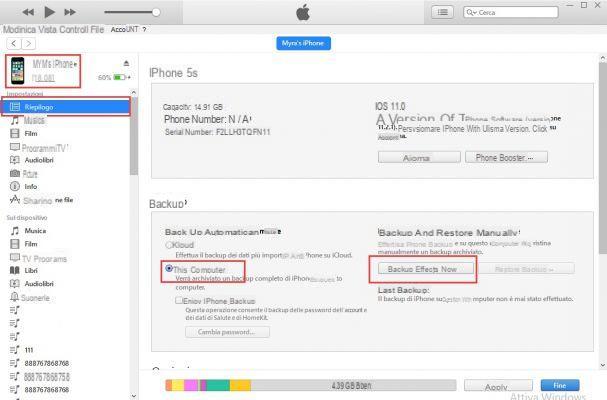
L'inconvénient de l'utilisation d'iTunes est qu'il n'y a pas de moyen simple de transférer de manière sélective des données d'iPhone à PC et de PC à iPhone. Avec iTunes il y a le concept de "synchronisation" des données, mais avec cette opération on va souvent supprimer des données de l'iPhone, il faut donc faire très attention !
Transférer des fichiers de l'iPhone vers le PC avec iCloud
Même avec iCloud, il est possible de transférer des fichiers de l'iPhone vers le PC, mais il n'est pas possible de faire l'opération inverse qui consiste à copier les fichiers du PC vers l'iPhone. Voici comment transférer des fichiers d'iPhone vers PC avec iCloud
Étape 1 : Connectez-vous à iCloud.com et entrez votre identifiant Apple et votre mot de passe pour vous connecter
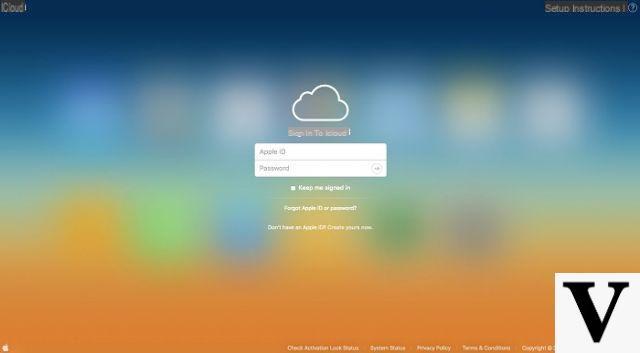
Étape 2 : Cliquez sur le type de fichier que vous souhaitez exporter. Vous pouvez choisir entre Email, Contacts, Calendrier, Photos, Notes, etc...
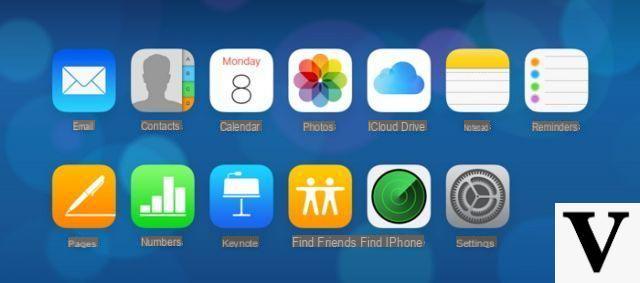
Étape 3 : Exporter les données vers le PC.
Par exemple, en choisissant « Photos », vous pourrez prévisualiser toutes les photos
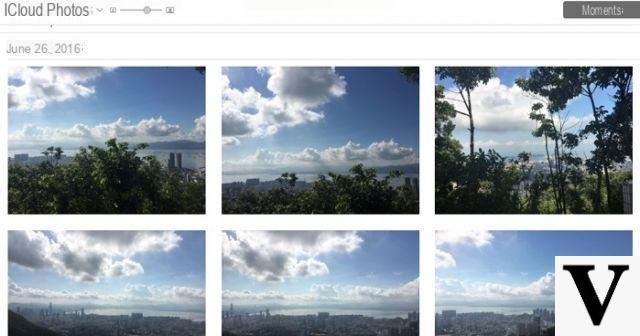
Sélectionnez la photo à transférer sur le PC et cliquez sur le symbole de téléchargement en haut à droite pour télécharger la photo sur le PC.
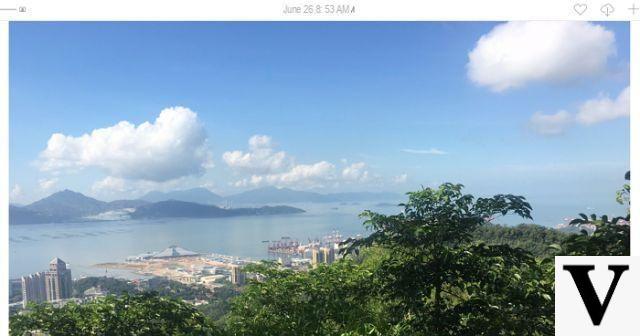
L'inconvénient de cette méthode est que si les fichiers à transférer sont nombreux, vous allez devoir perdre beaucoup de temps car l'opération doit se faire un fichier à la fois !
Transférer des fichiers entre iPhone et PC avec drFone
dr.fone est un autre programme puissant qui vous permet de gérer les données de votre iPhone depuis un PC, puis de transférer des fichiers de PC à iPhone et d'iPhone à PC. C'est très simple à utiliser. Pour commencer, téléchargez et installez Boîte à outils Dr.Fone sur votre ordinateur (Windows ou Mac) à partir des liens suivants :
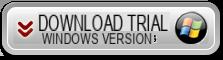
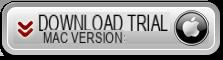
Après avoir installé et démarré le programme, vous verrez cet écran de démarrage :
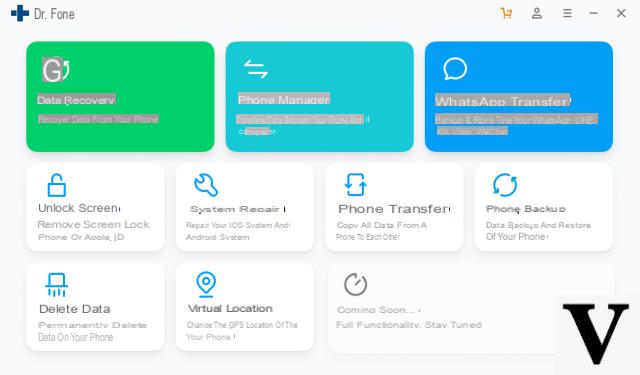
Cliquez sur la case GESTIONNAIRE DE TÉLÉPHONE. Le formulaire correspondant et cet écran initial s'ouvriront :
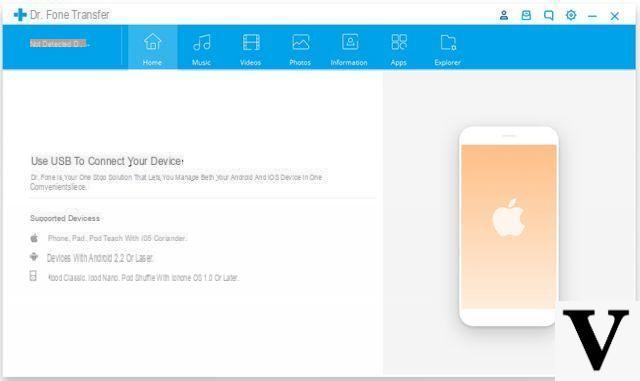
À ce stade, il vous sera demandé de connecter votre iPhone à l'ordinateur via un câble USB.
Une fois connecté et reconnu vous pourrez accéder aux différents dossiers, visualiser les fichiers, les sélectionner et les exporter. Ou vous pouvez importer des fichiers du PC vers l'iPhone.
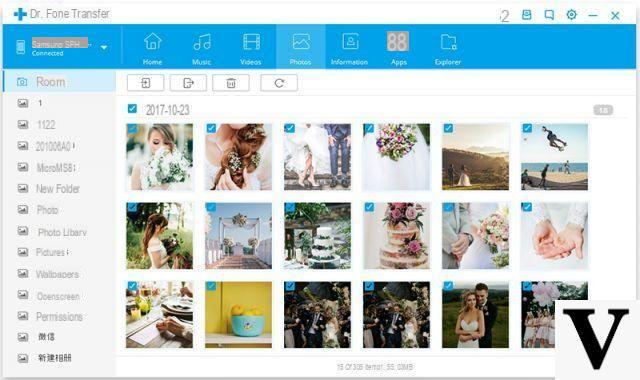
Ceux décrits ci-dessus sont certainement les meilleurs moyens de gérer et de transférer des fichiers entre iPhone et PC, même sans utiliser iTunes. Si vous avez d'autres conseils, n'hésitez pas à commenter ci-dessous pour les partager avec tous les autres utilisateurs du site.
Fonctionne aussi avec iPhone XR ???
-
Oui sûr. Les différentes méthodes décrites ci-dessus pour transférer des données d'iPhone vers PC et de PC vers iPhone s'appliquent à tous les modèles et versions iOS
-
Également compatible avec les derniers modèles d'iPhone et les dernières versions d'iOS. Le programme est constamment mis à jour pour s'assurer qu'il fonctionne et permet le transfert de fichiers entre l'iPhone et l'ordinateur